Το πακέτο «Σύλληψη πακέτων» συλλέγει τα δεδομένα πακέτων ενός δικτύου. Αυτά τα αρχεία χρησιμοποιούνται για την ανάλυση των χαρακτηριστικών του δικτύου. Μπορείτε να χρησιμοποιήσετε τα δεδομένα για τον εντοπισμό σφαλμάτων στην κυκλοφορία δικτύου και τον προσδιορισμό της κατάστασης δικτύου.
Ο υπερχρήστης-συνεργάτης και ο διαχειριστής με ενεργοποιημένη την πρόσβαση διαχείρισης πυλών μπορούν να δημιουργήσουν, να διαχειριστούν και να διαγράψουν πακέτα Σύλληψης πακέτων (PCAP) μόνο για την πύλη που δημιουργήθηκε από έναν συνεργάτη ή μια πύλη διαχειριζόμενη από συνεργάτες που δημιουργήθηκε από τον χειριστή σας. Οι χρήστες υποστήριξης-συνεργάτες IT μπορούν μόνο να προβάλουν τα πακέτα PCAP που δημιουργήθηκαν και να κάνουν λήψη του αρχείου CSV.
Σημείωση: Η δυνατότητα Πακέτα διαγνωστικών ελέγχων (Diagnostic bundles) δεν υποστηρίζεται για χρήστη-ειδικό επιχείρησης συνεργατών.
Για να δημιουργήσετε ένα πακέτο PCAP:
- Στο νέο περιβάλλον εργασίας χρήστη, κάντε κλικ στην καρτέλα Διαχείριση πυλών (Gateway Management) και επιλέξτε Πακέτα διαγνωστικών ελέγχων (Diagnostic Bundles) στο αριστερό παράθυρο περιήγησης.
Η σελίδα Πακέτα διαγνωστικών ελέγχων (Diagnostic Bundles) εμφανίζεται με τα υπάρχοντα διαγνωστικά πακέτα.
- Για να δημιουργήσετε ένα νέο πακέτο PCAP, κάντε κλικ στην επιλογή Αίτημα πακέτου PCAP (Request PCAP Bundle).
- Στο παράθυρο διαλόγου Αίτημα πακέτου PCAP (Request PCAP Bundle), διαμορφώστε τις ακόλουθες λεπτομέρειες και κάντε κλικ στην επιλογή Δημιουργία (Generate).
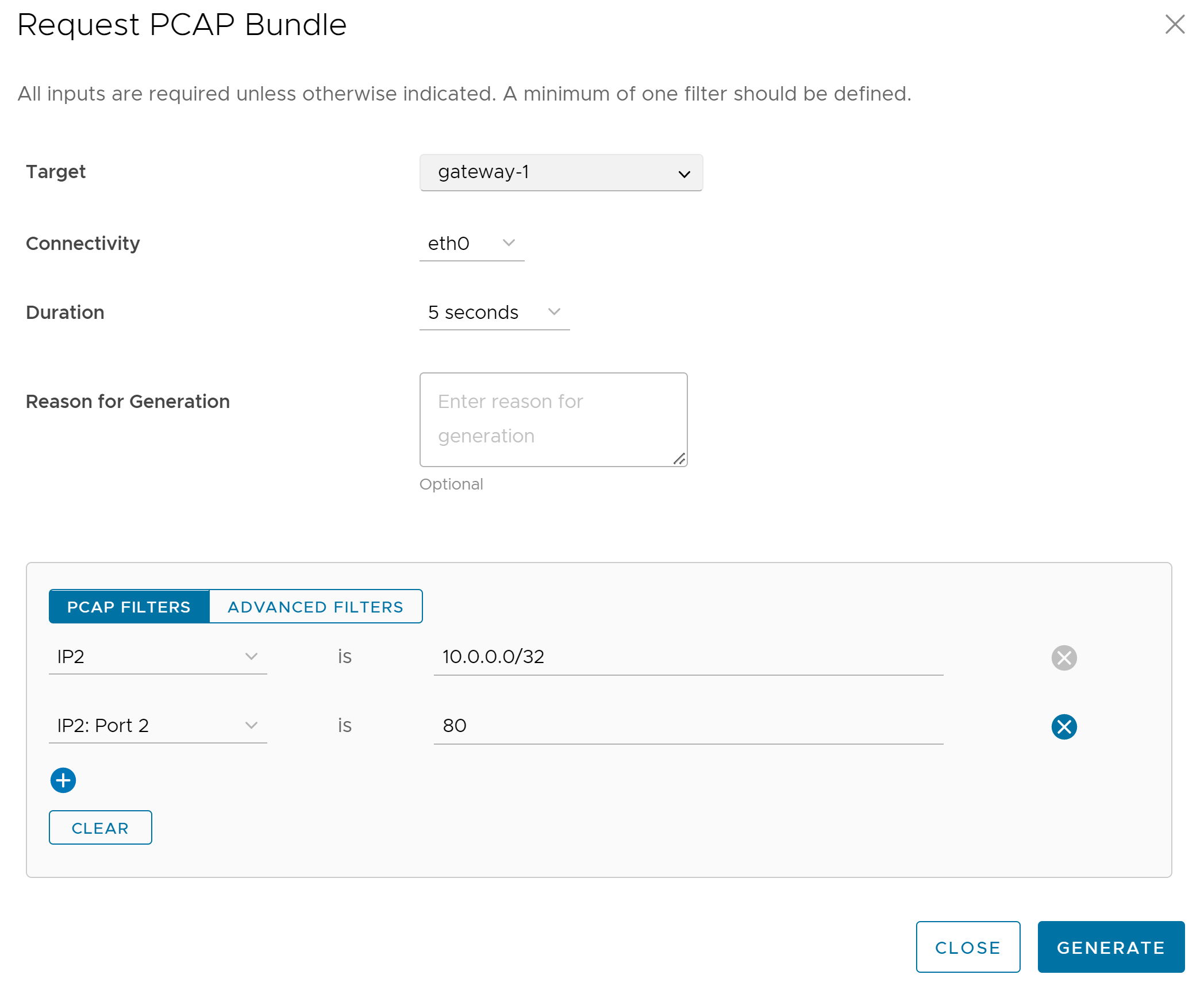
Πεδίο Περιγραφή Στόχος (Target) Επιλέξτε τη ζητούμενη πύλη από την αναπτυσσόμενη λίστα. Τα πακέτα συλλέγονται από την επιλεγμένη πύλη. Συνδεσιμότητα (Connectivity) Επιλέξτε μια διασύνδεση ή ένα αναγνωριστικό Edge από την αναπτυσσόμενη λίστα. Τα πακέτα συλλέγονται στην επιλεγμένη διασύνδεση ή στο Edge που σχετίζεται με την πύλη. Διάρκεια (Duration) Επιλέξτε την ώρα σε δευτερόλεπτα. Τα πακέτα συλλέγονται για την επιλεγμένη διάρκεια. Η προεπιλεγμένη τιμή είναι 5 δευτερόλεπτα. Αιτία δημιουργίας (Reason for Generation) Προαιρετικά, μπορείτε να εισαγάγετε την αιτία δημιουργίας του πακέτου. Φίλτρα PCAP (PCAP Filters) Μπορείτε να ορίσετε φίλτρα PCAP με τα οποία θέλετε να ελέγξετε τα δεδομένα PCAP που θα δημιουργηθούν, ορίζοντας τις ακόλουθες επιλογές: - IP1 – Εισαγάγετε μια διεύθυνση IPv4 ή μια διεύθυνση IPv6 ή μια μάσκα υποδικτύου.
- IP2 – Εισαγάγετε μια διεύθυνση IPv4 ή μια διεύθυνση IPv6 ή μια μάσκα υποδικτύου.
- IP1:Port1 – Εισαγάγετε ένα αναγνωριστικό θύρας που σχετίζεται με την IP1.
- IP2:Port2 – Εισαγάγετε ένα αναγνωριστικό θύρας που σχετίζεται με την ΙΡ2.
- Πρωτόκολλο (Protocol) – Επιλέξτε ένα πρωτόκολλο από τη λίστα.
Σημείωση: Εάν επιλέξετε να χρησιμοποιήσετε τη δυνατότητα φιλτραρίσματος PCAP, πρέπει να ορίσετε τουλάχιστον ένα φίλτρο.Φίλτρα για προχωρημένους (Advanced Filters) Μπορείτε να ορίσετε φίλτρα ελεύθερης μορφής, με τα οποία θέλετε να ελέγξετε τα δεδομένα PCAP που θα δημιουργηθούν. Σημείωση: Οι επιλογές Αίτηση διαγνωστικού πακέτου (Request Diagnostic Bundle) και Αίτημα πακέτου PCAP (Request PCAP Bundle) είναι διαθέσιμες μόνο για συνεργάτες με ενεργοποιημένη την πρόσβαση διαχείρισης πυλών. Εάν η πρόσβαση διαχείρισης πυλών είναι απενεργοποιημένη για έναν συνεργάτη, ο συνεργάτης μπορεί να προβάλει μόνο τα πακέτα διαγνωστικών ελέγχων που δημιουργήθηκαν και να κάνει λήψη μόνο του αρχείου CSV, αλλά δεν μπορεί να υποβάλει αίτημα για νέο πακέτο διαγνωστικών ελέγχων ή πακέτο PCAP, ή να κάνει λήψη του πακέτου που δημιουργήθηκε. Για να ζητήσουν πρόσβαση διαχείρισης πυλών, οι συνεργάτες θα πρέπει να επικοινωνήσουν με τον υπερχρήστη-χειριστή.Η σελίδα Πακέτα διαγνωστικών ελέγχων (Diagnostic Bundles) εμφανίζει τις λεπτομέρειες του πακέτου PCAP που δημιουργείται, μαζί με την κατάσταση.
- Για να κάνετε λήψη ενός πακέτου που δημιουργήθηκε, κάντε κλικ στη σύνδεση δίπλα στο στοιχείο Ολοκλήρωση (Complete) στη στήλη Κατάσταση αίτησης (Request Status) ή επιλέξτε το πακέτο και κάντε κλικ στην επιλογή Λήψη πακέτου (Download Bundle). Το πακέτο λαμβάνεται ως αρχείο ZIP.
- Τα ολοκληρωμένα πακέτα διαγράφονται αυτόματα κατά την ημερομηνία που εμφανίζεται στη στήλη Ημερομηνία εκκαθάρισης (Cleanup Date). Μπορείτε να κάνετε κλικ στη σύνδεση της Ημερομηνίας εκκαθάρισης (Cleanup Date) ή να επιλέξετε το πακέτο και να κάνετε κλικ στις επιλογές Περισσότερα (More) > Ενημέρωση ημερομηνίας εκκαθάρισης (Update Cleanup Date) για να τροποποιήσετε την ημερομηνία.
- Για να διαγράψετε ένα πακέτο με μη αυτόματο τρόπο, επιλέξτε το πακέτο και κάντε κλικ στο Διαγραφή (Delete).